
Contente
Este guia de configuração abordará 10 etapas essenciais e dicas que os usuários desejarão conhecer e fazer para obter o máximo do Galaxy Note 5. Agora que o novo telefone da Samsung está disponível em todo o mundo e em todas as principais operadoras dos Estados Unidos , milhões de usuários estão colocando as mãos neste grande e poderoso smartphone Android de 5,7 polegadas. O novo Note 5 funcionará de forma incrível logo que sai da caixa, com um poderoso processador de 8 núcleos e 4 GB de RAM, mas os usuários vão querer seguir os 10 ou mais passos abaixo para uma experiência aprimorada.
Sendo equipado com uma enorme tela Quad-HD de 5,7 polegadas, a caneta S-Pen, uma das melhores câmeras de 16 megapixels que já usamos em qualquer smartphone e muitos controles ou recursos avançados, este dispositivo tem muito a oferecer. Em apenas 10 ou 15 minutos, as poucas etapas descritas abaixo permitirão aos usuários obter o máximo do Galaxy Note 5, aproveitá-lo ao máximo, torná-lo mais rápido e seguro e configurá-lo para o sucesso.
Desta vez, a Samsung fez do Galaxy Note 5 um dispositivo premium feito inteiramente de alumínio e vidro.E embora isso tire a bateria removível e um slot micro-SD, há mais do que o suficiente para compensar isso. Ele roda o Android 5.1.1 Lollipop e é coberto em uma versão refinada da própria interface TouchWiz da Samsung, e essas 10 dicas e instruções irão ajudá-lo a configurar para realmente aproveitar este smartphone.

Em agosto, a Samsung anunciou o novo Galaxy Note 5 um mês antes de qualquer outro dispositivo Note, e o lançou apenas uma semana depois. Sendo o anúncio e lançamento mais rápido da história da Samsung, ou qualquer dispositivo Android que possamos lembrar. Já está nas mãos de milhões de usuários, e muitos estão pensando em comprá-lo agora.
Se você acabou de comprar o novo e impressionante Galaxy Note 5 da Samsung, aqui estão 10 coisas que você deve fazer no primeiro dia.
Melhor segurança (scanner de impressão digital)
Uma das muitas novas melhorias no Galaxy Note 5 é com o leitor de impressão digital embutido no botão home. O Note 4 tinha um sistema de deslize horrível que não era preciso, e apenas uma experiência horrível. O novo Galaxy Note 5 funciona como o iPhone 6, Galaxy S6 e outros, e possui um excelente scanner de impressão digital para maior segurança. Esta é uma das primeiras coisas que todos os proprietários devem fazer.

O Android sugere isso na inicialização e, se você pular essa etapa, vai querer voltar e terminar. Se você odeia ter uma tela de bloqueio, há um "recurso Smart Lock" que explicaremos a seguir também, o que fará o uso de uma medida de segurança valer a pena, e não tão frustrante. Leva cerca de 30 segundos para configurar uma senha, pino ou bloqueio de padrão e seu dispositivo estará protegido de olhares indiscretos ou em caso de perda ou roubo. No entanto, sugerimos o uso do leitor de impressão digital, pois funciona incrivelmente bem.
Basta deslizar para baixo a barra de notificação na parte superior da tela e tocar no ícone de configurações em forma de engrenagem redonda próximo ao canto superior direito. Selecione a “coluna Pessoal” e vá para a tela de bloqueio e segurança e adicione algumas impressões digitais (eu fiz os dois polegares e meu dedo indicador) ou escolha qualquer uma das outras opções de segurança da tela de bloqueio.

Configurações> Pessoal> Bloqueio de tela> Tela de bloqueio e segurança> Impressões digitais
Recomenda-se que a maioria dos usuários tenha pelo menos a opção de um pino ou padrão, pois a segurança é extremamente importante nos dias de hoje. O método de impressão digital é mais rápido, preciso e muito seguro. Depois de definir uma medida de segurança de tela de bloqueio, opções adicionais aparecem, como escolher quanto tempo antes de o dispositivo bloquear após o uso. Eu o tenho definido para 3 minutos, então não estou constantemente digitando um código ou tocando meu polegar a cada poucos minutos.
A execução no Android 5.1 também significa que você pode aproveitar as vantagens do bloqueio inteligente, onde não será necessário um alfinete ou medida de segurança se você estiver perto de um dispositivo ou local confiável. Algo como um smartwatch, dispositivo Android Auto ou até mesmo em sua casa depois de configurar os recursos de bloqueio inteligente. Acesse o Smart Lock no mesmo menu de configurações e torne sua casa um “lugar confiável”. Então, você só precisará usar sua impressão digital para desbloquear o Note 5 quando não estiver em casa, quando a segurança é realmente necessária.
Restauração de backup
O Google fará o backup automático de tudo, caso seu telefone seja perdido ou roubado e precise ser substituído ou você atualize. Por segurança, certifique-se de que esta seja a configuração que você deseja. As opções de backup do Google serão ativadas durante a configuração, o que recomendamos que a maioria dos usuários concorde, mas você pode controlar mais opções de backup e sincronização nas configurações posteriormente.
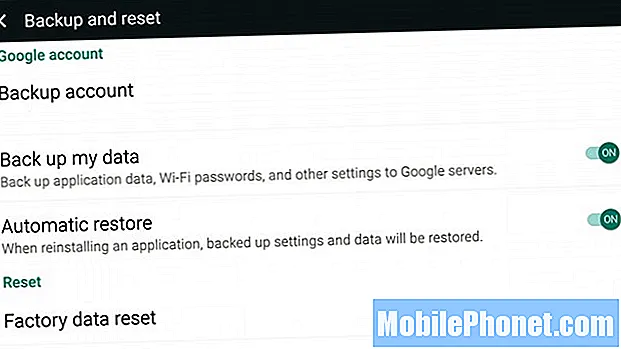
Configurações> Pessoal> Backup e redefinição> Fazer backup dos meus dados
Usando as mesmas etapas mencionadas acima, você vai querer ir para as configurações e rolar para baixo para fazer backup e redefinir. Aqui é onde você pode ligar / desligar a solução de backup do Google. Não é uma solução tudo-em-um, mas fará backup (e restaurará em um novo dispositivo) suas senhas WiFi, dados de aplicativos (e jogos salvos) papéis de parede e outras configurações. Isso é extremamente conveniente.
Os usuários também podem marcar ou desmarcar a opção de restauração, em que o Google restaurará automaticamente todas as configurações ou dados disponíveis de um aplicativo que está sendo reinstalado.
Além disso, enquanto estiver aqui, você vai querer fazer backup de suas fotos, então mesmo se perder ou quebrar sua nova nota, você sempre terá suas fotos e não perderá nada.
Quer você use uma opção de armazenamento em nuvem como Dropbox ou Google Drive, ou apenas prefira deixar o Google Fotos (em todos os telefones Android) fazer isso por você, o link acima explica várias maneiras fáceis de salvar automaticamente e fazer backup de cópias em resolução total de todos os seus fotos.
Gerenciador de dispositivos Android (Encontre seu telefone perdido)
Assim como Find My iPhone, o Google tem algo chamado Android Device Manager que você pode usar para encontrar ou apagar um smartphone perdido. Quase não há configuração depois de fazer o download do aplicativo da Google Play Store e, em seguida, deixar o gerenciador de dispositivos Android encontrar seu telefone perdido, se precisar. Dito isso, você precisará instalá-lo primeiro, antes que o infeliz evento de perda ou roubo aconteça.
Os usuários podem bloquear o Note 5, apagar todas as informações para apagar dados do roubo ou até mesmo fazer seu telefone tocar se for perdido em algum lugar da sua casa, tudo usando o site do Gerenciador de dispositivos Android em um PC, outro telefone ou tablet. É uma ferramenta poderosa, portanto, tenha-a à mão, caso precise. Acima está mostrando um dispositivo mais antigo, mas funciona da mesma forma no Note 5. Você pode até digitar “Find my Phone” na Pesquisa Google no Chrome para encontrá-lo.
Saiba mais sobre a caneta S-Pen
Na parte inferior, perto do alto-falante, está uma caneta S-Pen escondida. Muitos usuários adoram isso na série Note, e alguns nem mesmo usam. Felizmente, a Samsung continua a torná-lo mais útil e melhor do que nunca no Note 5.
Clique na S-Pen e ela se abrirá um pouco e permitirá que você a retire, o que instantaneamente abre uma seleção de usos. Os proprietários podem desenhar na tela, fazer anotações, desenhar em fotos, tirar capturas de tela, cortar formas e quadrados e até converter a escrita em texto. Eu simplesmente gosto de clicar e sair, para ser honesto. É como clicar em uma caneta quando você está entediado.
A melhor nova característica da S-Pen, porém, é escrever enquanto a tela está desligada. Sim. Você não tem que desbloquear o telefone nem nada. Se um usuário estiver com pressa, basta deslizar para fora, a tela liga temporariamente. Você pode escrever uma nota, endereço ou número de telefone de uma garota bonita, salvá-lo e deslizar a caneta de volta para dentro e continuar a conversar sem nunca mexer ou desbloquear o dispositivo.

Se você for em configurações> S-Pen, existem algumas opções, e uma irá alertá-lo se você se afastar e esquecer a S-Pen, para que ninguém a perca. Isso é legal e certifique-se de que está ativado.
Definir limites de dados móveis
Outra coisa que muitos proprietários nunca fazem, mas você vai economizar dinheiro, é definir limites de dados móveis. Quer você tenha um plano de dados de 2 GB com a AT&T ou Verizon, ou esteja em um plano familiar com a T-Mobile compartilhando 10 GB de dados em vários dispositivos, é sempre inteligente definir limites. Dessa forma, os usuários não podem ultrapassar e acabam com uma enorme conta do smartphone no final do mês. Sem mencionar as velocidades 4G LTE e esta grande tela de 5,7 polegadas fará com que você grave filmes HD com mais frequência do que antes.
Configurações> Conexões> Uso de dados> Definir limites de dados
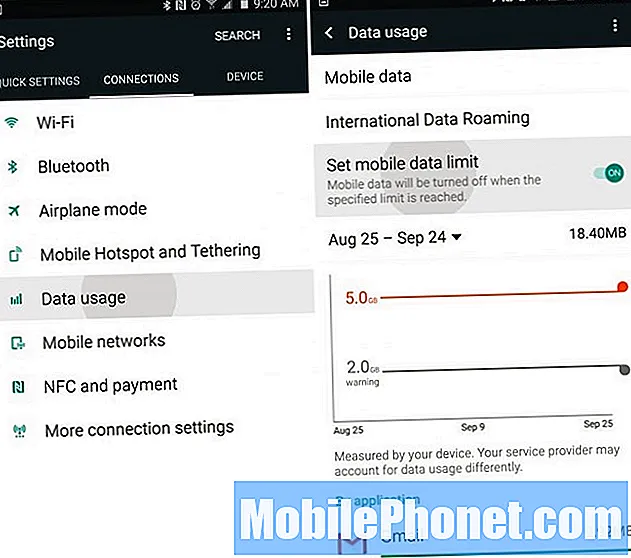
Isso garantirá que, assim que atingir o limite de dados (ou se aproximar), você seja notificado para não continuar transmitindo clipes do YouTube em 1080p ou assistindo ao Netflix, pois pode incorrer em cobranças. Este seria um bom momento para mudar para o WiFi em casa para economizar dados e não obter cobranças de excesso. Ou simplesmente volte a falar sobre o uso até o mês recomeçar.
Livre-se do Bloatware
A menos que você tenha comprado um modelo desbloqueado direto da Samsung, seu novo Galaxy Note 5 provavelmente terá mais de 15-20 aplicativos absolutamente inúteis, ocupando espaço e tornando sua bandeja de aplicativos complicada. Esses aplicativos ocupam espaço e raramente são usados. Como a T-Mobile TV, Sprint ID, Nascar, Verizon Apps ou Navigator e uma série de aplicativos AT&T ridículos, aplicativos da Amazon, Lookout Security e muito mais. Desativei tudo o que era humanamente possível no meu Note, 33 aplicativos para ser mais exato. O que é um pouco ridículo.
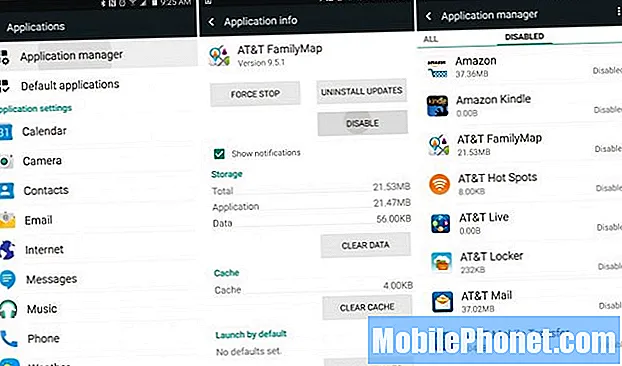
Vá para as configurações e a maneira mais fácil é clicar em pesquisar e digitar “Aplicativos” e ir para o gerenciador de aplicativos. Vá até a guia “All” e desative tudo o que comece com AT&T, T-Mobile, Verizon, etc. Eu também desativei o aplicativo Dicionário, Páginas Amarelas, Skype, Uber, Galaxy Apps, o aplicativo Milk Music e muito mais. Desative o que deseja, mas certifique-se de não exagerar ou alguns aplicativos e recursos não funcionarão corretamente.
Melhorar a vida da bateria
Um dos maiores impactos na vida útil da bateria, além da grande tela de 5,7 polegadas e de muitos aplicativos sincronizados 24 horas por dia, 7 dias por semana, são os serviços de localização do Google. Se o seu telefone está sempre rastreando sua localização para fornecer atualizações meteorológicas, ou se você usa o Google Maps para obter direções ou navegação, isso consome muito a bateria. No Android 4.4 KitKat, o Google adicionou uma nova opção de localização que permite mais controle aqui, e a opção de economia de bateria é o seu melhor caminho. Ele está oculto na Nota 5, mas aqui está onde encontrá-lo.
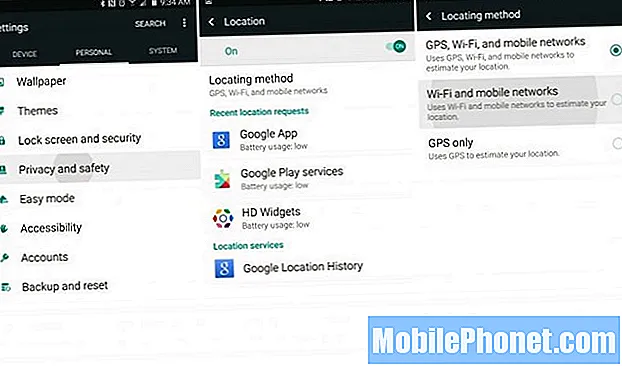
Configurações> Pessoal> Local de privacidade> Modo> Economia de bateria
O modo de economia de bateria desativa o GPS, portanto, a navegação curva a curva pode não ser tão precisa ou precisa ser reativada, mas para aqueles que raramente usam a navegação, o modo de economia de bateria é sua melhor aposta. Isso usa WiFi e sua rede celular para serviços de localização, em vez de o telefone descarregar a bateria com o GPS ligado.
Os usuários também podem acessar configurações> tela> e diminuir o brilho para 40% ou mais, em vez de automático, o que também pode melhorar a vida útil da bateria e estender o uso do telefone no dia seguinte sem carga. É outra boa ideia ver com que frequência o Facebook, Twitter, Gmail e outros aplicativos estão sincronizando e, se for com muita frequência, isso continuará ativando seu dispositivo e reduzindo a vida útil da bateria.
O Note 5 tem uma bateria grande de 3.000 mAh, carregamento rápido se você precisar recarregá-la e um processador de 8 núcleos mais eficiente do que o Note 4, então isso não deve ser um problema. Dito isso, sempre há algumas maneiras de obter mais algumas horas de uso de qualquer smartphone.
Configurações rápidas
Uma coisa que eu gosto sobre o novo TouchWiz encontrado com o Galaxy S6 e Note 5 é que a primeira coluna no menu de configurações é chamada de “Configurações rápidas”. Esta área pode ser personalizada com nove das configurações mais utilizadas. O Note 5 tem uma tela grande e gostaria que pudéssemos adicionar mais de nove, mas é assim.
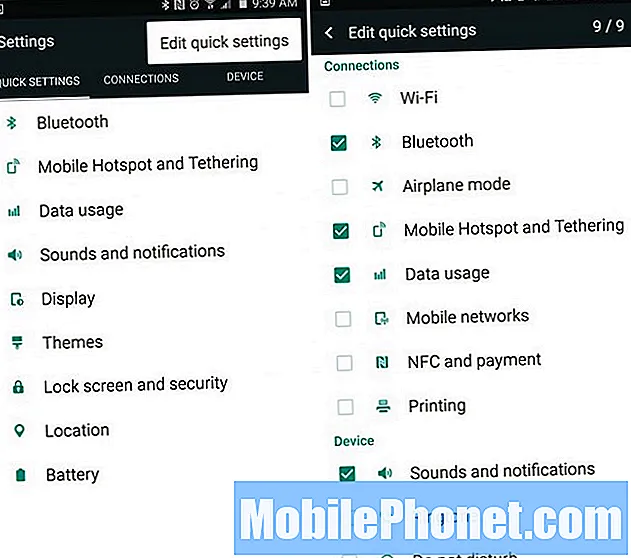
Configurações> Toque nos três pontos> Editar configurações rápidas
Vá para as configurações e a primeira coluna de configurações rápidas terá coisas de que você não precisa. Toque nos três pontos próximos ao canto superior direito, clique em editar configurações rápidas e marque a caixa nas nove configurações que você mais gostaria de ver. Eu tenho o meu adaptado ao que eu mais uso, então escolha o que funciona melhor para você.
Isso também é diferente dos widgets de configurações rápidas na barra suspensa de notificações, que explicaremos a seguir.
Configurações rápidas da barra de notificação
Quando um usuário puxar para baixo a aba de notificação de cima para baixo, você verá a hora e a data e cinco círculos com acesso para ativar ou desativar rapidamente certas opções ou configurações, junto com um controle deslizante de brilho e outras coisas que variam de acordo com as operadoras Este é outro recurso favorito meu. Basta puxar para baixo a barra e tocar em editar.
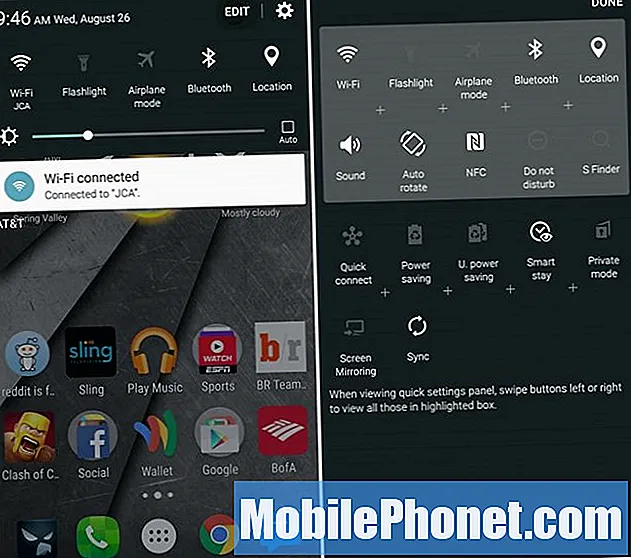
Puxe para baixo> Toque em Editar> Arrastar ícones
Existem apenas 17 opções no meu AT&T Galaxy Note 5, e um botão para ativar rapidamente o recurso WiFi Hotspot não é uma delas, que é a única que eu quero. No entanto, mantenho WiFi, lanterna, modo avião e alguns outros primeiro, e você pode até deslizar para o lado (depois de puxar a barra para baixo) para acessar configurações mais rápidas.
Isso torna mais fácil puxar para baixo e tocar rapidamente na configuração Lanterna para usar instantaneamente o flash da câmera Note 5 como uma lanterna. Para ser honesto, provavelmente uso esse recurso de 5 a 6 vezes por semana.
Personalize com Temas
Você deve ter notado que minhas configurações e barra suspensa de notificação parecem diferentes do seu Note 5, assim como minha tela inicial. Isso porque estou usando um tema da Samsung Theme Store chamado "Material" para dar ao meu dispositivo uma aparência mais próxima do Android padrão.
Entre nas configurações e vá para Temas, ou apenas encontre o pincel que parece “Temas” do app na bandeja de apps. Aqui, a Samsung tem uma grande variedade de temas que mudarão toda a aparência, comportamento, cores e até ícones no Note 5 para tornar seu dispositivo único. Encontre o que deseja, clique em download e depois em apple, e desfrute de um telefone com aparência totalmente diferente.
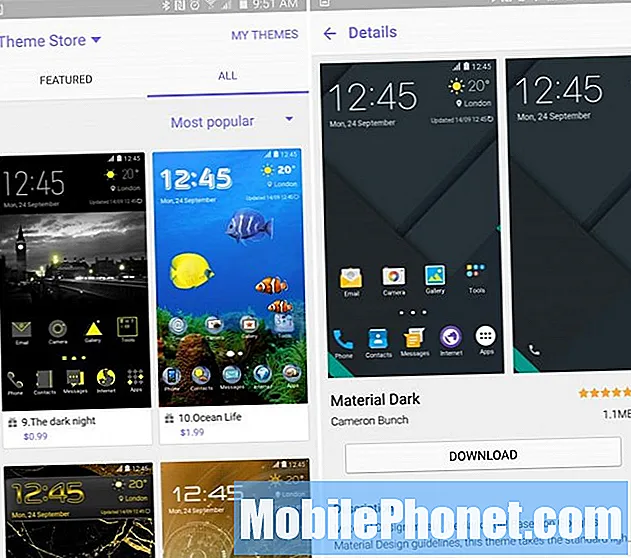
Eu uso o Material by Samer, então meu telefone parece mais um dispositivo Nexus do que um telefone Samsung. Experimente alguns deles, embora muitos dos temas tenham uma aparência muito caricatural e extravagante. Lembre-se de aplicar apenas o tema “Padrão” em “Meus temas” se você não gostar de algumas das mudanças.
Passos Finais
Claro que você vai querer entrar em sua conta do Google e obter todos os seus contatos, informações e aplicativos, mas existem várias outras opções que você pode querer considerar. O Google Now é uma excelente opção que vale a pena ativar. Ele fornece informações de que você pode precisar antes de perguntar, bem como instruções de direção, controles de voz com viva-voz e muito mais. O Google Now pode ser ativado mantendo o botão home pressionado ou apenas baixando o Google Now Home Launcher.
Briefing também é algo que os usuários vão querer saber. Um deslizar para a esquerda levará você a uma área que é basicamente um novo agregador que traz notícias de qualquer lugar e de qualquer lugar para uma tela. É lento, lento e como o app Flipboard, e eu o desativei. Mantenha pressionado qualquer lugar da tela para gerenciar suas telas (ou alterar papéis de parede) e apenas desmarque a página Briefing e toda a tela inicial desaparecerá.
Aqui, apenas repassamos algumas etapas importantes que você desejará realizar ao adquirir o Galaxy Note 5. Depois de apreciá-lo por alguns dias, sinta-se confortável, acesse as configurações e verifique todas as opções, controles da câmera , domine a caneta S-Pen, desenhe nas coisas e compre um dos muitos acessórios oficiais da Samsung listados abaixo.
10 acessórios oficiais emocionantes do Galaxy Note 5

